小米11dc调光怎么设置_小米11dc调光设置教程
- WBOYWBOYWBOYWBOYWBOYWBOYWBOYWBOYWBOYWBOYWBOYWBOYWB转载
- 2024-03-25 21:46:171114浏览
php小编小新为您介绍小米11DC手机的调光设置。小米11DC手机具备强大的调光功能,可根据环境光线自动调节屏幕亮度,提供更加舒适的视觉体验。用户也可以手动设置调光模式,根据个人喜好进行调整。在本文中,我们将详细介绍小米11DC手机的调光设置方法,让您轻松掌握调光技巧,享受更加优质的手机使用体验。
1、首先我们需要打开手机,然后在手机的桌面上找到设置点击进入到设置界面。
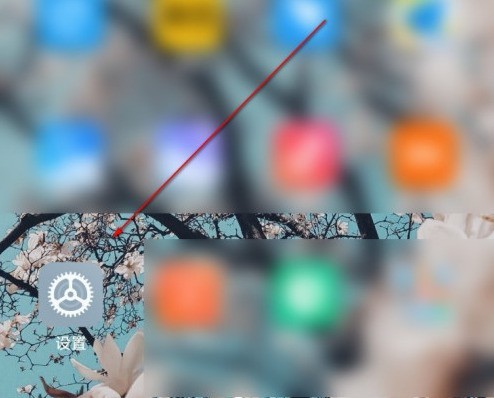
2、在设置界面上划,找到设置中的【显示】功能选项中,点击进入到显示的界面中。
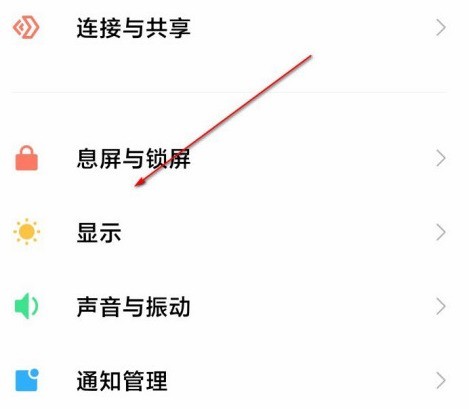
3、在显示的界面中用户就可以看到【防闪烁模式】,点击进入才能开启。
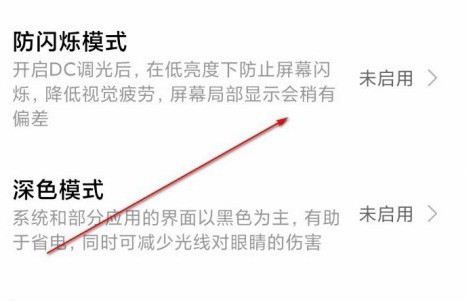
4、我们需要进入到【防闪烁模式中】在界面中点击切换到【防闪烁模式】即可开启。
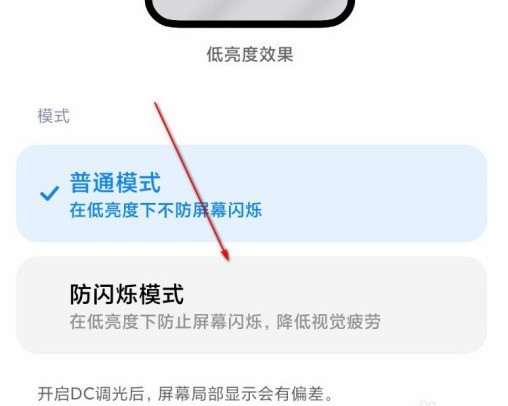
以上是小米11dc调光怎么设置_小米11dc调光设置教程的详细内容。更多信息请关注PHP中文网其他相关文章!
声明:
本文转载于:zol.com.cn。如有侵权,请联系admin@php.cn删除

